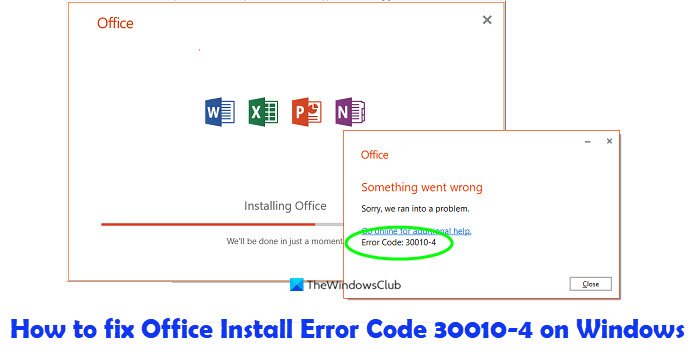A volte gli utenti di Microsoft Office o Office 365 potrebbero incorrere nell’errore 30010-4 durante l’installazione di Office. L’errore può essere visualizzato con una nuova installazione quando si aggiorna l’installazione di Office. Se trovi un problema per risolverlo, segui le soluzioni in questo tutorial per correggere il codice di errore di Office 30010-4.
Qual è la causa dell’errore di Office 30010-4?
L’errore potrebbe apparire con una nuova installazione quando si aggiorna l’installazione di Office. Il codice di errore di Office 30010-4 si verifica a causa di una configurazione di Office danneggiata in caso di una nuova installazione o di file di installazione di Office esistenti danneggiati in caso di aggiornamento.
Correggi il codice di errore di Office 30010-4
Per correggere il codice di errore di Office 30010-4 in Windows 11/10, seguire i suggerimenti forniti di seguito:
Riavviare il computer e reinstallare OfficeDisinstallare e reinstallare OfficeUtilizzare il programma di installazione offline per installare Office.
1] Riavvia il computer e reinstalla Office
Riavvia il computer.
Quindi reinstalla Office.
2] Disinstalla e reinstalla Office
Potrebbe essere alcuni componenti (software) rimasti dopo un’installazione precedente che potrebbero impedire l’installazione di un nuovo pacchetto di Office. L’utilizzo dello strumento Microsoft Support and Recovery Assistant ti aiuterà a disinstallare completamente Office.
Segui i passaggi seguenti per scaricare Microsoft Support and Recovery Assistant.
Apri questo collegamento ipertestuale Fai clic su questo collegamento per scaricare lo strumento da Microsoft.
Nell’angolo in alto a destra del browser Edge, vedrai lo strumento di supporto per la disinstallazione di Office ( SetupProd_OffScrub.exe) scaricato.
Fai clic su Apri.
Selezionare la versione che si desidera disinstallare, quindi fare clic su Avanti.
Seguire con le schermate rimanenti, quindi riavviare computer.
Dopo aver riavviato il computer, la disinstallazione per ol si riapre automaticamente per completare il passaggio finale del processo di disinstallazione. Segui le istruzioni rimanenti.
Chiudi lo strumento di disinstallazione.
Reinstalla Microsoft Office.
3] Utilizza il programma di installazione offline
Se quanto sopra non aiuta, quindi il programma di installazione offline può aiutare a evitare potenziali problemi di proxy, antivirus, firewall o connessioni Internet durante un’installazione di Office.
Per scaricare il programma di installazione offline, vai a www.Office.com e accedi con il tuo account.
Se disponi di un abbonamento a Office Microsoft 365, seleziona Installa Office, dovrai anche selezionare Installa Office su la pagina Installazioni.
Nella finestra Scarica e installa, seleziona Programma di installazione offline e seleziona una lingua.
Quindi seleziona Installa.
Nella finestra del browser, seleziona Salva in Edge, Apri al termine in Chrome, Salva file in Firefox e il download del file inizierà sul tuo PC.
Apri Esplora file e individua una nuova unità virtuale, ad esempio (D:).
Se non vedi la nuova unità, individua il file immagine e fai doppio clic su di esso.
La nuova unità apparirà nella directory.
Seleziona la cartella Office dall’unità virtuale e scegli Setup32.exe (32 bit) o Setup64.exe (64 bit).
Una volta visualizzato il messaggio”è tutto pronto”, puoi accedere alle tue applicazioni di Office.
Microsoft Office viene attivato una volta avviata un’applicazione e dopo aver fatto clic su Accetta per accettare ai termini della licenza.
Dopo aver attivato Office e prima di iniziare a utilizzarlo, assicurati che disponga degli ultimi aggiornamenti.
Segui i passaggi seguenti per aggiornare Office.
Avvia un’applicazione di Office.
Fai clic su File > Account.
Fai clic su Opzioni di aggiornamento, quindi seleziona Aggiorna ora.
Ci auguriamo che questo tutorial ti aiuti e Scopri come correggere il codice di errore di Microsoft Office 30010-4 in Windows 11/10.